ps5中如何制作闪动QQ头像图片?
1、运行Photoshop CS5软件,打开一张“QQ头像素材图片”。(注:头像的宽度、高度分别为200像素最好。)
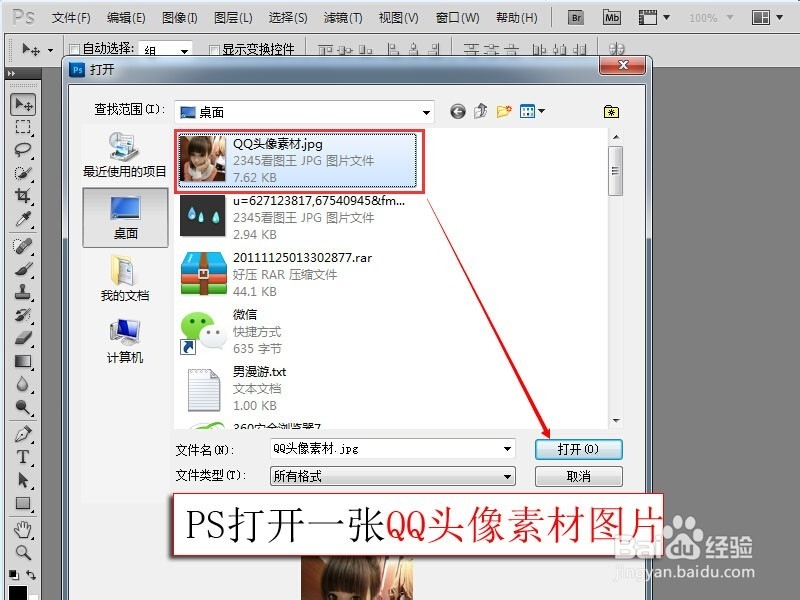

2、将“背景图层”拖到“创建新图”按钮中,得到“背景 副本图层”。(或按一下快捷键:Ctrl加J复制背景图层得“图层1”)

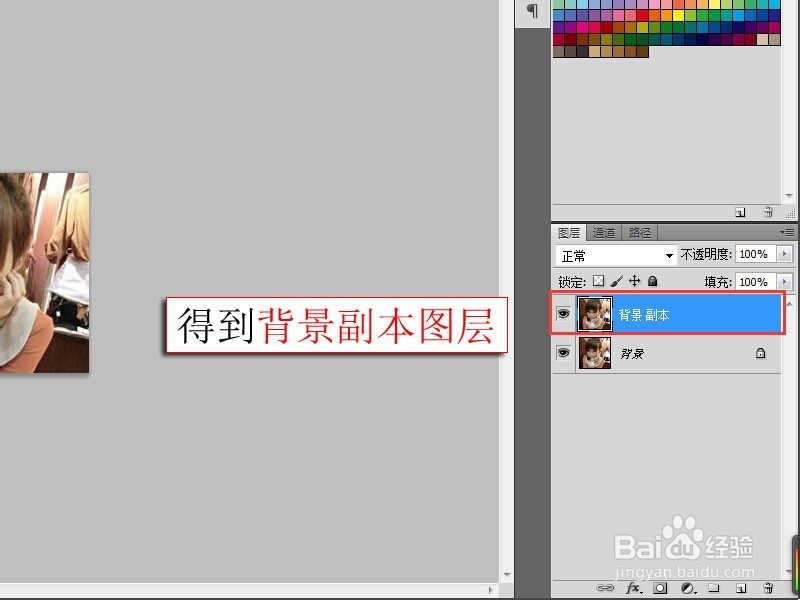
3、在选择了背景副本图层状态下,执行菜单栏中“滤镜”--“模糊”--“径向模糊”。

4、设置背景副本图层的径向模糊参数:数量为“75”;模糊方法为“缩放”;品质为“最好”。

5、设置好背景副本图层的径向模糊参数后,执行菜单栏中的“窗口”--“动画”。

6、将时间轴上的第1帧的延迟时间设置为“0.2秒”,再单击“复制所选帧”按钮生成“第2帧”。


7、在选择第2帧的情况下,点击“背景副本图层左侧的眼睛”按钮隐藏该图层。

1、执行菜单栏中的“文件”--“存储为Web和设备所有格式”。(或则使用快捷键:Alt+Shift+Ctrl+S执行储存)
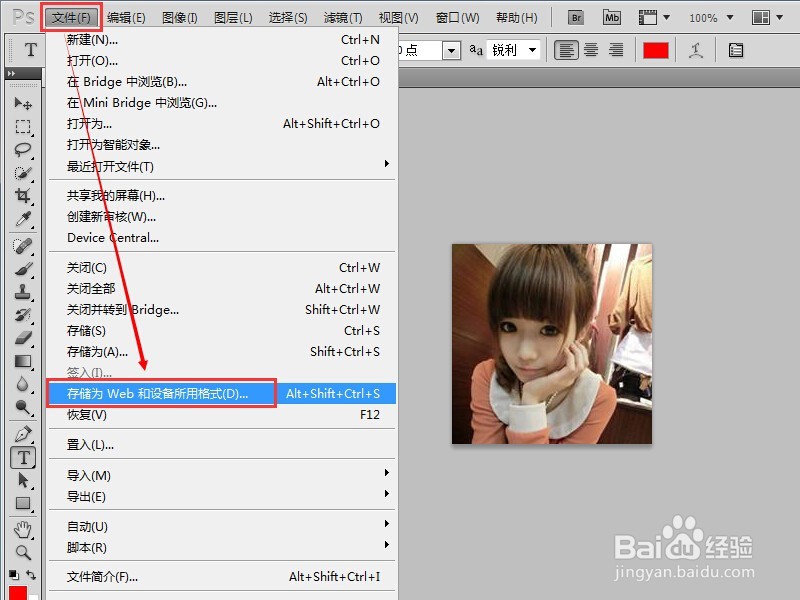
2、在弹出的存储为Web和设备所有格式对话框中,图片格式选择“GIF”、循环选项为:“永远”,然后在点击“储存”。
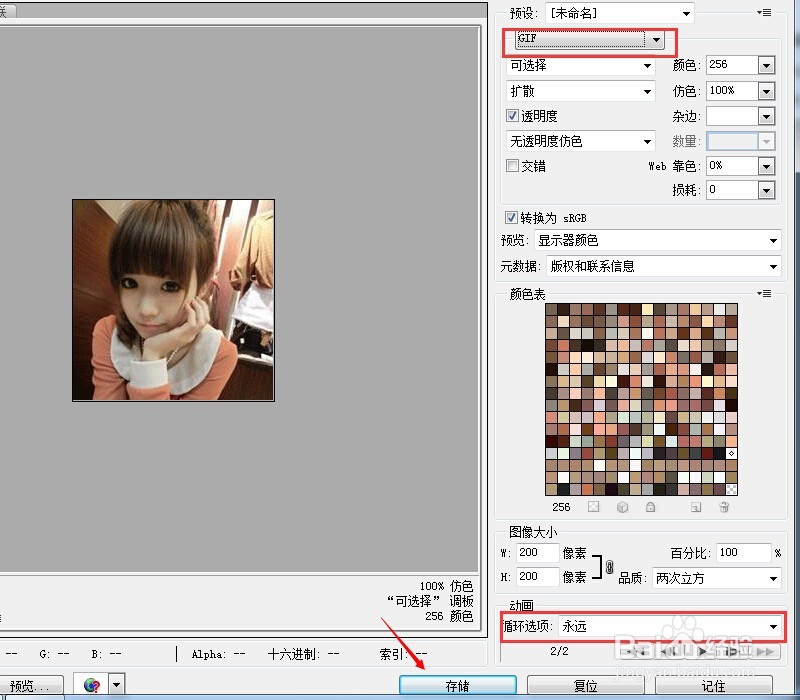
3、点击储存按钮后,弹出将优化结果储存为的对话框中选择保存的格式为“仅限图像”样式。
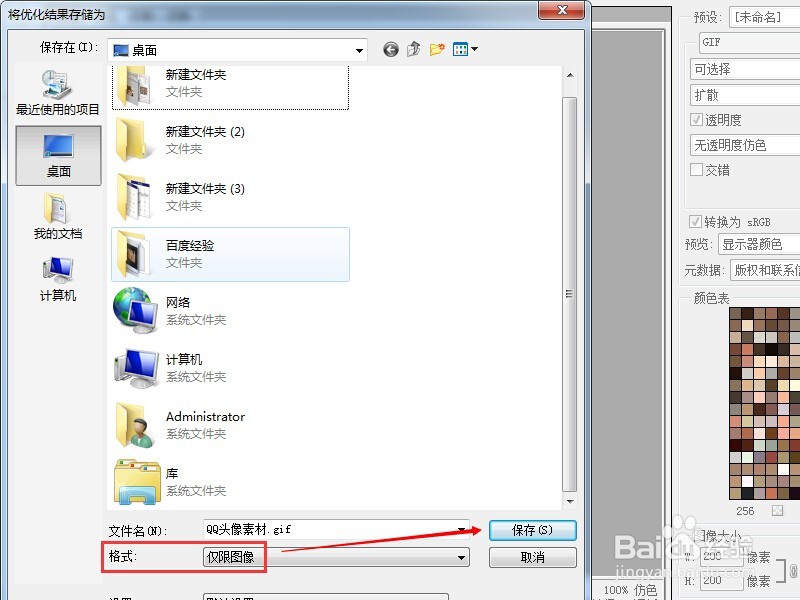
1、如果保存时遇到弹出的警告:“所存储的某些文件名包含非法拉丁字符。这些文件名与某些web浏览器和服务器不兼容” ,请先点击“确定”保存。
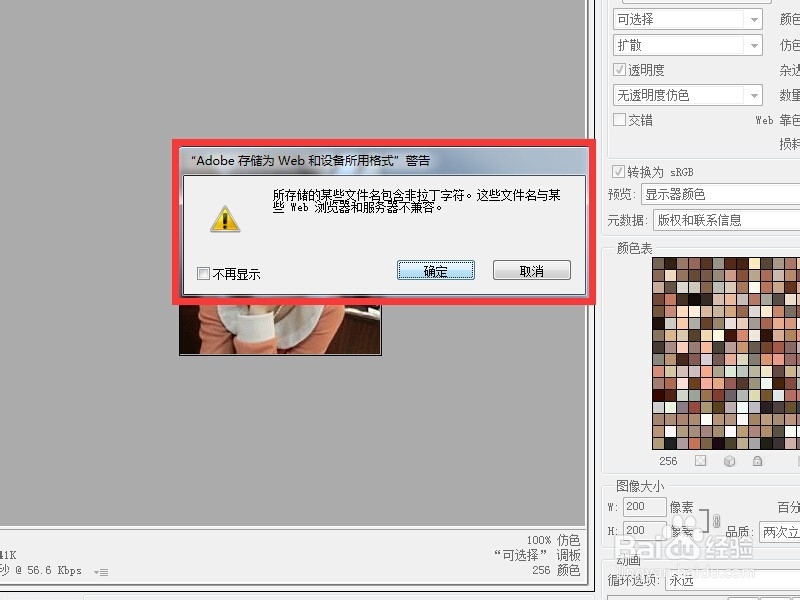
2、当保存QQ动态头像图片打不开时,请右单击保存的“QQ动态头像图片”,弹出的快捷菜单中点击“打开方式”--选择“图片浏览软件”。
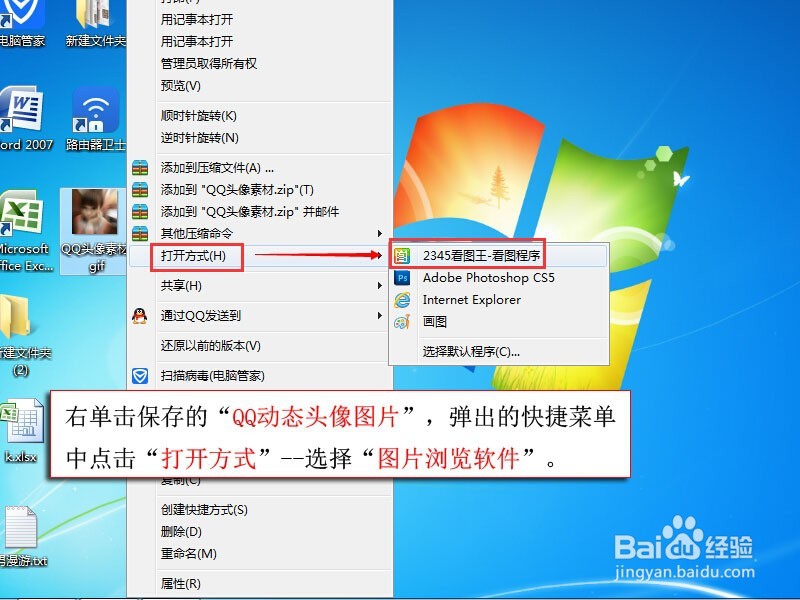
1、让我们一起制作属于自己独特的QQ动态头像!如果没有PS软件的小伙伴,请找小编!小编给你们制作.....
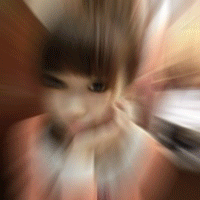
1、选择您刚制作好的QQ动态图片做头像吧!
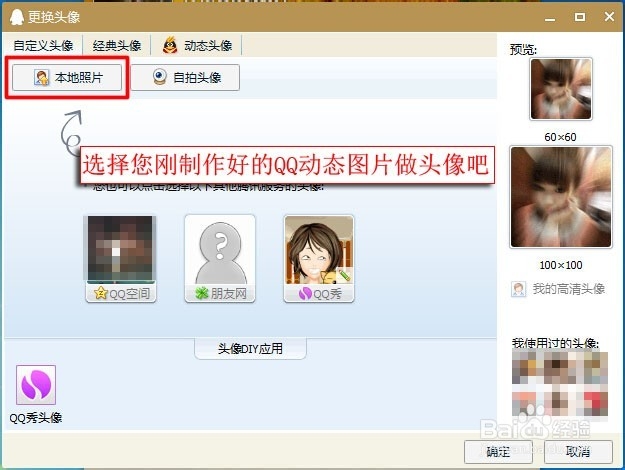
声明:本网站引用、摘录或转载内容仅供网站访问者交流或参考,不代表本站立场,如存在版权或非法内容,请联系站长删除,联系邮箱:site.kefu@qq.com。
阅读量:48
阅读量:139
阅读量:110
阅读量:137
阅读量:44